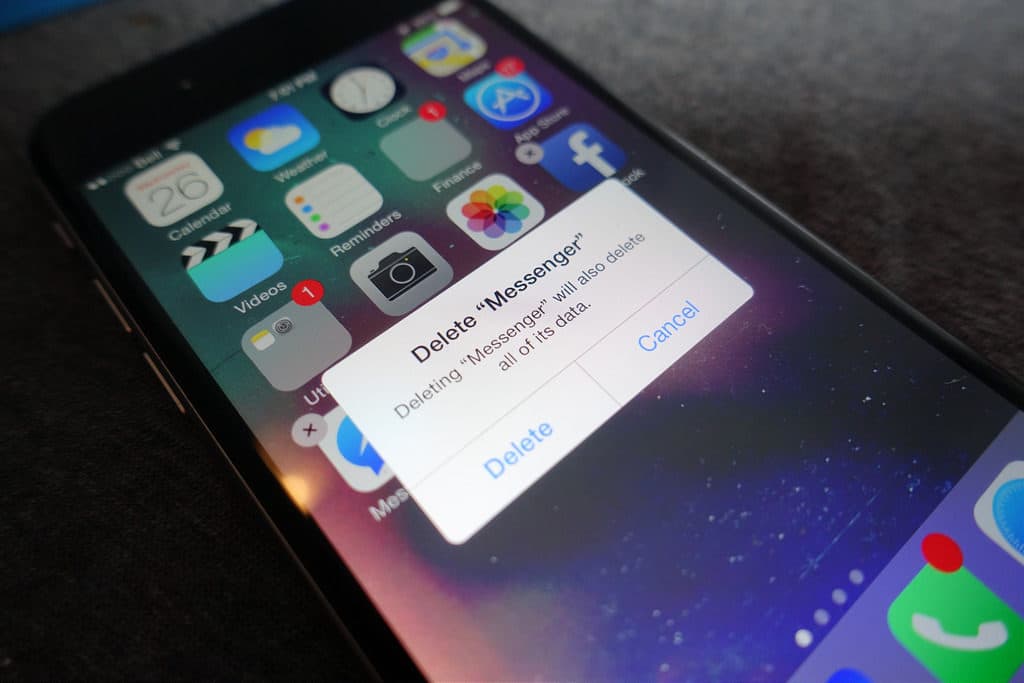
Saber cómo borrar de forma segura su disco duro, SSD o dispositivo móvil es una parte importante de la gestión de sus necesidades de datos en el mundo moderno de hoy. Ya sea que esté tratando de liberar un poco de espacio en la carpeta de fotos de su familia, o simplemente quiera asegurarse de que un archivo confidencial en el trabajo esté 100% muerto y enterrado, es vital aprender todos los entresijos de cómo borrar de forma segura sus medios de almacenamiento en su computadora de escritorio, computadora portátil, tableta o teléfono inteligente.
Siga leyendo en la guía completa de Comparitech para descubrir todo lo que necesita saber sobre cómo borrar datos de manera segura en 2023!
¿Por qué no basta con “eliminar” sus datos?
Ya sea que esté en una Mac, una PC o un dispositivo móvil, las tres plataformas ya incluyen sus propias herramientas que puede usar para eliminar archivos a voluntad. Entonces, ¿qué tiene de malo usarlos y llamarlo un día??
Bueno, para empezar, si bien las tres plataformas pueden decirle que su archivo ha sido “eliminado” después de presionar un botón que lleva el mismo nombre, a menudo encontrará que en realidad hay más carpetas enterradas en las grietas de su unidad de almacenamiento donde los archivos eliminados recientemente todavía están ocupando espacio.
Los sistemas operativos hacen esto por varias razones. El primero es probablemente el más obvio: incluso cuando las personas dicen que quieren eliminar algo, no siempre lo dicen en serio como pensaron que lo hicieron. Esta es la razón por la que es útil tener carpetas adicionales como la Papelera de reciclaje de Windows o la carpeta de fotos “Eliminado recientemente” del iPhone para capturar los archivos eliminados accidentalmente antes de que se borren por completo del dispositivo.
Por ejemplo, si tuviera que ir a mi iPhone 7 en este momento y “eliminar” una foto, en realidad no la estaría borrando, simplemente la estaría moviendo a lo que se conoce como la carpeta “Recientemente eliminada”. La carpeta recientemente eliminada contiene todas mis fotos eliminadas durante un período de 30 días antes de borrarlas del dispositivo, lo que significa que si tuviera alguna evidencia incriminatoria (o solo algunas fotos embarazosas de mi gato), cualquier persona con conocimiento de dónde encontrar la carpeta recientemente eliminada en el teléfono podría restaurar todo lo que se envió allí el mes pasado.
Dicho esto, puede ser útil tener este tipo de espacio intermedio entre usted y eliminar permanentemente una foto cuando la necesite. Tener una manera de regresar y deshacer la eliminación podría ser la diferencia entre tener un álbum lleno de fotos del primer viaje de su hijo a Disneylandia y no, por lo que mantener carpetas como Recientemente eliminado es la forma más infalible de evitar que las personas se conviertan en suyas. peores enemigos a este respecto.
Pero, ¿qué pasa con los archivos que elige “eliminar permanentemente”, como en el caso de vaciar su Papelera de reciclaje de Windows?
Puede que se sorprenda al descubrir que no, ni siquiera esos archivos están siendo “eliminados”, como puede pensar. Las suites de software de recuperación de datos como Stellar Phoenix Windows Data Recovery Professional están diseñadas desde cero para poder examinar los restos de los viejos sectores del disco duro (formateados previamente o no), y usar los escombros de las eliminaciones de archivos antiguos para armar un imagen completa de lo que se borró del disco. Por lo tanto, si bien vaciar su Papelera de reciclaje es sin duda un buen paso en la dirección correcta, de ninguna manera es una solución completa si está buscando un verdadero lavado de datos en su máxima expresión..
Entonces, si está tratando de evitar que alguien encuentre incluso una pequeña evidencia de que un archivo estuvo allí en primer lugar, su mejor opción es utilizar un programa de terceros diseñado para borrar y desinfectar por completo un disco duro o carpeta de abajo hacia arriba.
Relacionado: Cómo encriptar tu teléfono Android
¿Pero qué hay del formateo??
“Pero utilicé la opción de” formato “en mi computadora para borrar mi disco duro, eso debería ser suficiente para hacer el trabajo, ¿verdad?”
Bueno, casi. Si bien formatear un disco duro es sin duda uno de los métodos más fáciles y más utilizados para obtener rápidamente una buena porción de datos de su disco, existen dos tipos diferentes de formateo, y ninguno de los dos es la mejor solución para una reescritura completa de nivel base de la propia estructura de accionamiento.
Para comenzar, un “formato rápido” en realidad no es siquiera un examen completo de los datos en una unidad, y probablemente se describa mejor como simplemente más de esa técnica de “Eliminado recientemente” de la que hablamos anteriormente. Técnicamente, todos los archivos capturados en el formato rápido se han eliminado, pero sin un escaneo de disco secundario para verificar que todos los sectores se hayan limpiado correctamente (como se obtendría en un formato completo), casi cualquier software rudimentario de recuperación de datos aún podría salvarse los resultados sobrantes de una operación de formato rápido.
Con un proceso de formato estándar completo en Windows (para cada versión lanzada desde Windows Vista), su PC realizará lo que se conoce como un solo pase de “escritura cero” en la unidad. Este comando establecerá todos los datos binarios en la unidad en un “0”, en lugar de una combinación de 1s y 0s o cualquier otra información que pueda almacenarse en carpetas y archivos.
Los pases de escritura cero son efectivos para lo que ofrecen, pero muchas herramientas de recuperación de datos en realidad están diseñadas para romper los esfuerzos estándar de escritura cero al juntar información de sectores que no se borraron por completo o no se verificaron después del primer pase.
Cómo funciona el software de eliminación segura
Ingrese el software de eliminación de datos. Con cientos de opciones disponibles (muchas de las cuales son de uso gratuito), puede ser difícil saber qué servicios son adecuados para sus necesidades de hardware y cuáles ofrecen la mejor combinación de características y seguridad.
El software de eliminación segura puede emplear cualquier número de métodos para eliminar la información almacenada en su disco duro, incluidos (entre otros): pases de escritura cero, pases de borrado seguro, destrucción de archivos y cifrado de datos.
Cada paquete de software ofrece sus propios beneficios y desventajas cuando se trata de cómo eliminar datos, qué tan seguro es ese método de eliminación y qué tipos de unidades o sistemas de archivos está equipado para manejar. Cuál es el adecuado para usted, en última instancia, se reducirá a qué tan profundo desea ir en su eliminación, así como a cuántas unidades está tratando de eliminar a la vez.
Entre los diferentes métodos, los pases de escritura cero y borrado seguro son los más utilizados. A veces, los profesionales de TI prefieren el borrado seguro porque, a diferencia de las operaciones de escritura cero que a menudo necesitan ser verificadas nuevamente una vez que se completa el proceso, el comando de borrado seguro en realidad proviene del propio disco.
Esto significa que el disco puede usar su propia detección de fallas de escritura para verificar que todos los sectores se hayan limpiado mientras la eliminación está en proceso, todo sin usar ningún recurso adicional para hacerlo.
El principal inconveniente del método de borrado seguro es que solo funciona si planea restablecer completamente una unidad a cero: sistemas de archivos, particiones y todo. Esto significa que no podrá pasar individualmente y elegir qué archivos y carpetas específicos se borrarán, por lo que si solo está tratando de deshacerse del agua del baño pero aún quiere aferrarse al bebé, una opción de software de escritura cero podría ser una mejor opción para sus necesidades individuales.
Cómo borrar de forma segura tu disco duro
Windows (Windows XP y superior)
Para borrar un HDD en Windows usando el método de formato del sistema operativo nativo, comience haciendo clic con el botón derecho en el menú Inicio y desplácese hasta la opción etiquetada Administración de discos:
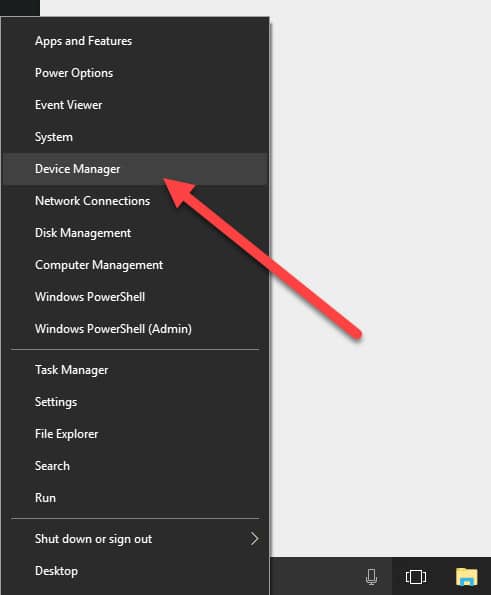
Una vez aquí, verá una lista de todos los discos duros y unidades SSD actualmente instalados en su sistema. Busque la letra de la unidad del disco que desea formatear en la ventana principal y haga clic con el botón derecho. En el menú desplegable, debería ver una opción denominada Formato:
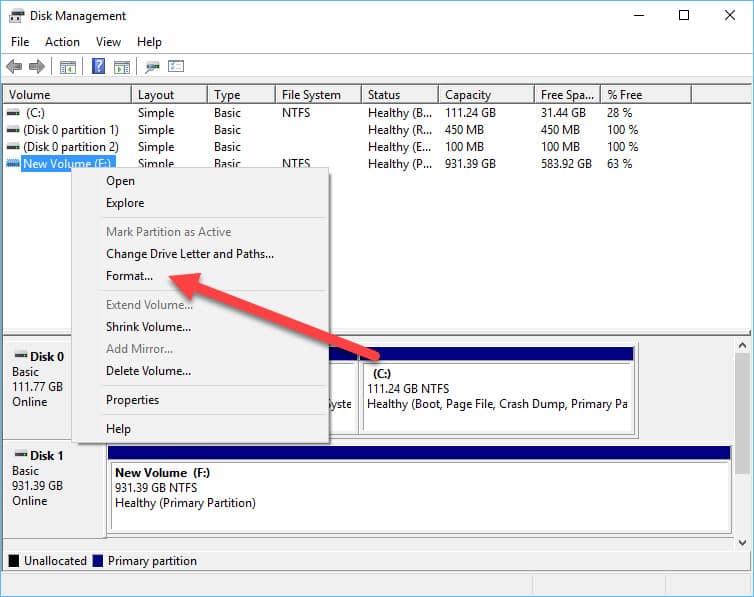
Haga clic en esto y accederá a la siguiente ventana:
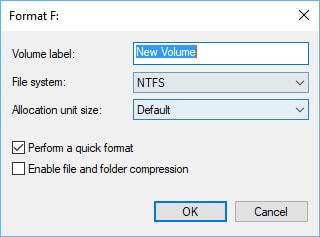
Aquí es donde puede establecer el tipo de formato que desea usar, así como la nueva etiqueta de volumen y el tipo de volumen. Recomendamos mantener siempre sus discos duros bajo el formato NTFS, ya que la opción REMS solo es viable en un número muy selecto de circunstancias.
Como discutimos antes, para obtener el pase completo de escritura cero de la opción de formato de Windows, deberá desmarcar la casilla etiquetada Realizar un formato rápido:
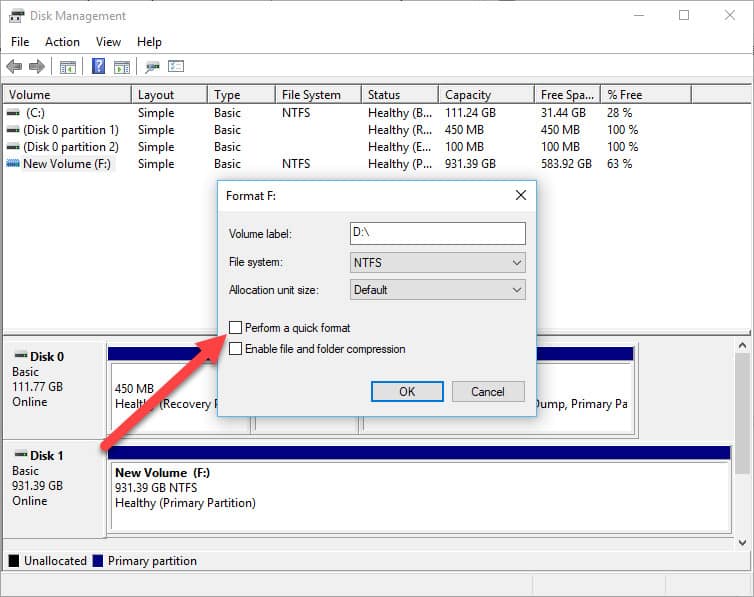
Esto aumentará sustancialmente la cantidad de tiempo que lleva limpiar la unidad, pero también garantizará al menos un pase completo de escritura cero antes de que finalice el procedimiento.
Una vez que se ha formateado el disco duro (suponiendo que no sea el disco duro con el sistema de archivos de Windows instalado en él), Disk Management le dará un aviso que le informará que el proceso ha finalizado.!
También hay una serie de programas de software de terceros que harán el trabajo de manera simple, fácil y quizás lo más importante: gratis.
DBAN: uno de nuestros favoritos para el sistema operativo Windows es Darik Boot and Nuke, que de otro modo se conoce como “DBAN”. DBAN ha existido durante años, y sigue siendo uno de los métodos más confiables para limpiar completamente un disco duro. Desafortunadamente, DBAN está limitado en lo que puede hacer en lo que respecta a borrar SSD, por lo que solo debería ser su primera opción si está tratando de limpiar un HDD.
Active @ KillDisk: otro incondicional de la industria de eliminación de datos, el software KillDisk de Active @ ofrece alrededor de 10 opciones diferentes de pase de escritura que tienen diferentes niveles de severidad hasta el formato estándar de la industria del “método Gutmann”, que realizará una gran cantidad 35 pases de escritura cero en su disco antes de devolvérselo.
Un taladro inalámbrico de 20 V: por supuesto, si realmente tiene la intención de asegurarse al 100%, sin lugar a dudas, de que su disco duro nunca volverá a renunciar a un secreto eliminado, siempre existe el enfoque de tierra quemada. Mediante el uso de un taladro eléctrico y una broca de tamaño mediano, puede perforar un agujero directamente a través del disco físico, lo que garantiza que no se podrá acceder a la información contenida en la unidad gracias al dominio absoluto de los datos físicos. Mira este video de YouTube para obtener más consejos sobre cómo hacerlo correctamente y asegúrate de usar todo el equipo de seguridad adecuado antes de comenzar.
Mac (OSX Maverick y superior)
Para eliminar datos de su Macbook o iMac con OSX, comience apagando el dispositivo por completo.
Reinicie la máquina y presione rápidamente CMD y R botones al mismo tiempo. Esto tendrá que suceder antes del sonido de inicio, y si pierde la ventana, tendrá que volver a intentarlo con otro reinicio..
Mantenga presionadas las teclas hasta que Utlidades OSX aparece la pantalla (es posible que primero tenga que pasar por un indicador de idioma):
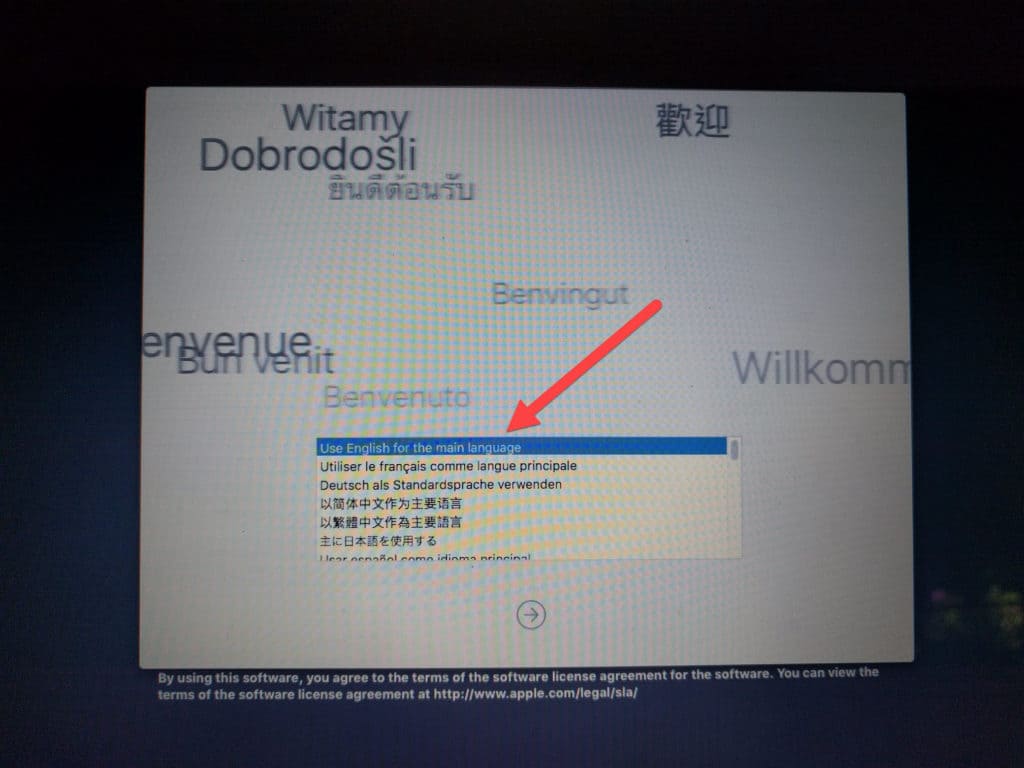
En el siguiente menú, seleccione la opción etiquetada Utilidad de disco:
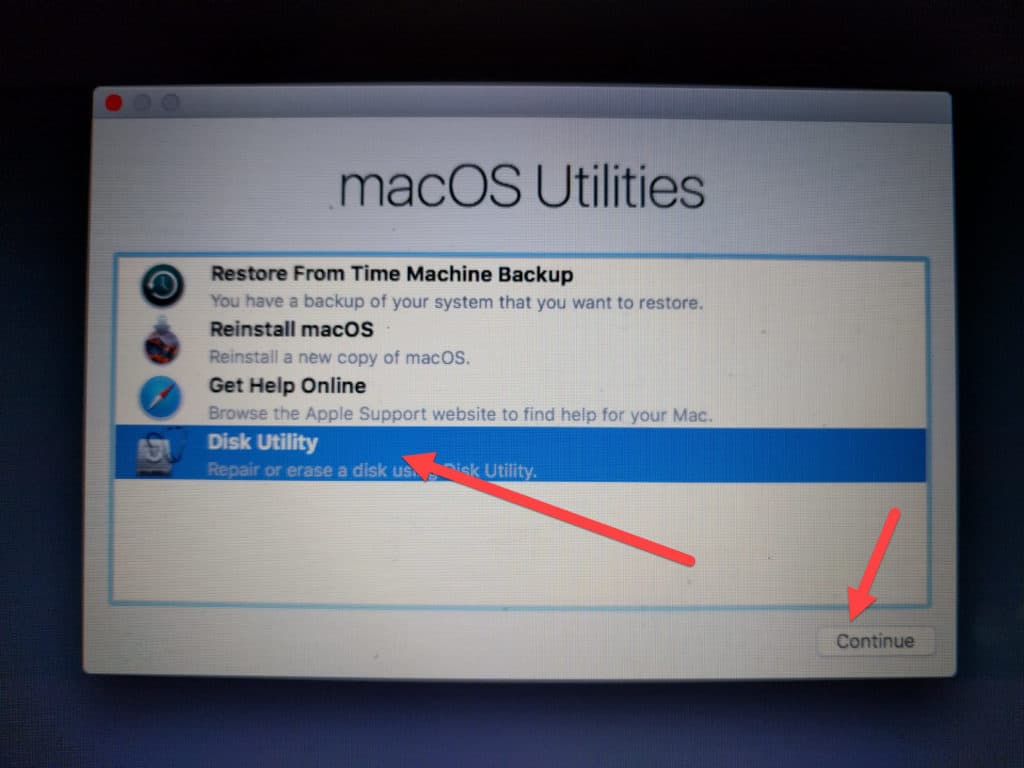
Debería ver el disco duro que desea formatear en la lista dos veces. Haz clic en la segunda opción:
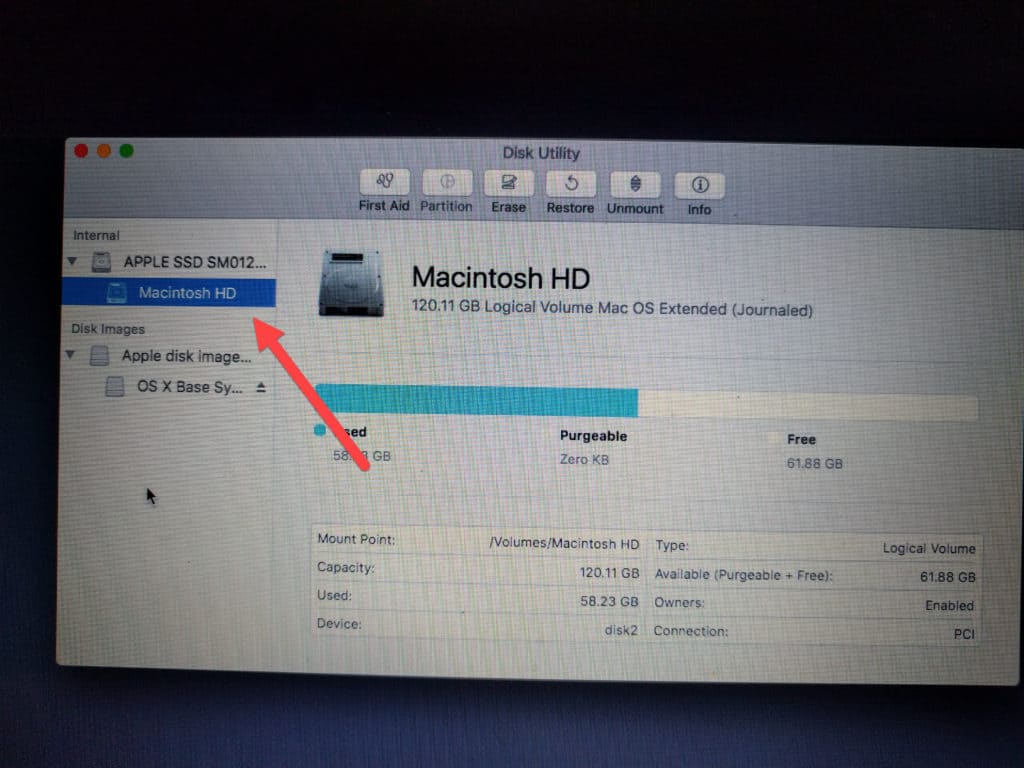
Después de seleccionar la unidad que desea borrar, haga clic en Borrar botón cerca de la parte superior de la ventana:
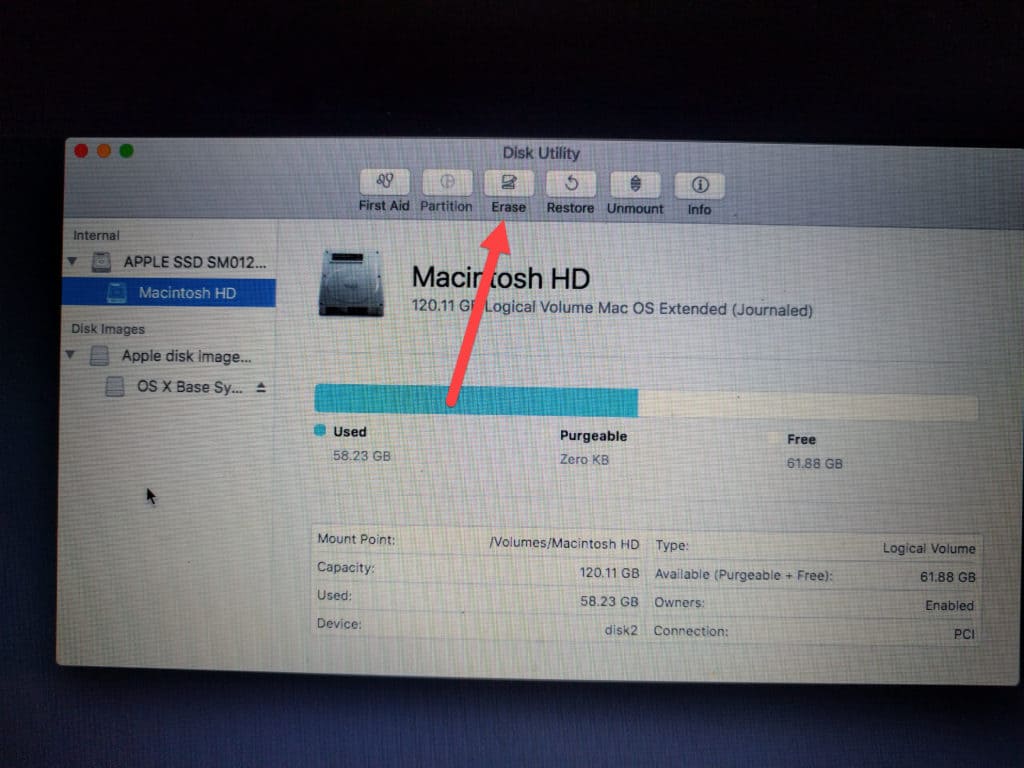
Recibirá un mensaje que le preguntará si está seguro de que desea borrar los datos, así como la opción de cambiar el nombre del disco duro una vez que el proceso haya finalizado. Hacer clic Borrar, y comenzará la eliminación!
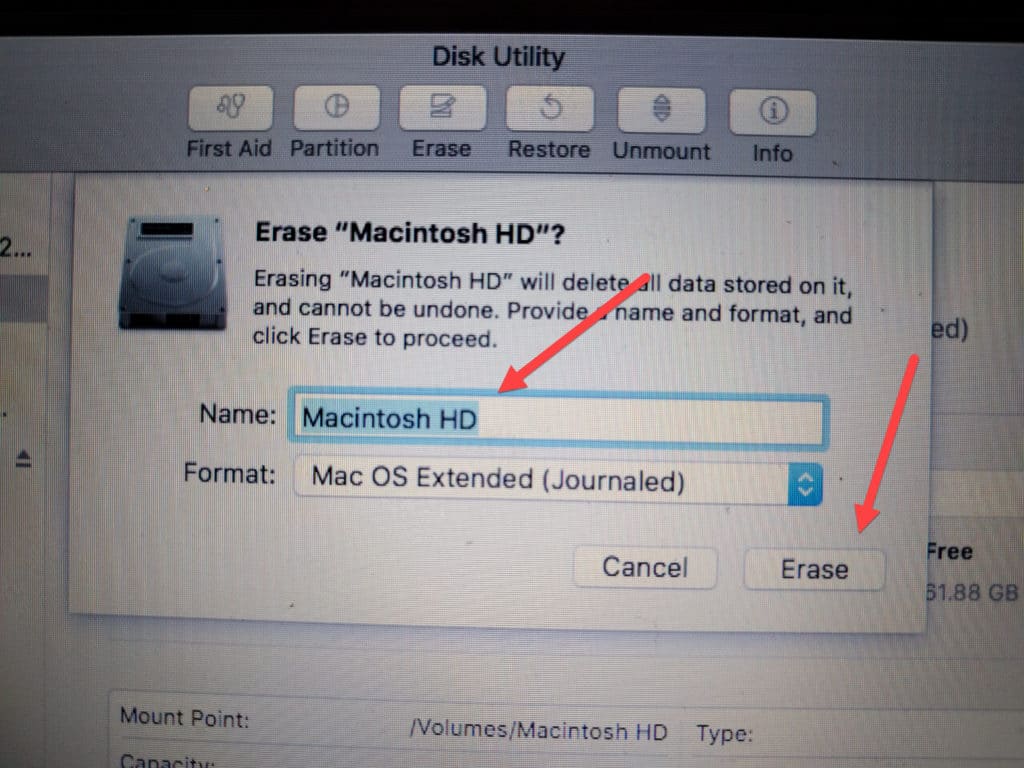
Cómo borrar de forma segura tu SSD
Las unidades de estado sólido son un poco más complicadas de borrar que las unidades de disco duro estándar, principalmente debido a la forma en que los sistemas de archivos de nivelación de desgaste están estructurados en los chips flash en lugar de las unidades de disco tradicionales. La primera opción que siempre recomendamos a cualquiera que quiera borrar un SSD es consultar primero el sitio web del fabricante del SSD, que generalmente tendrá un software o una caja de herramientas que se puede usar para borrar de forma segura cualquier contenido del disco..
Estos incluyen:
- Caja de herramientas de estado sólido Intel
- Caja de herramientas SSD Corsair
- Caja de herramientas SSD SanDisk
- Software Samsung Magician
- OCZ Toolbox
Si ninguno de esos funciona, o su fabricante no ofrece un juego de herramientas correspondiente, hay dos opciones más que puede usar para lograr el mismo resultado.
PartedMagic: uno de los programas de destrucción de datos más confiables en los estantes de la actualidad, PartedMagic facilita la ejecución de un comando de borrado seguro en cualquier SSD conectado a su máquina Windows. Tendrá que saber cómo crear un USB de arranque (puede encontrar más información sobre los primeros pasos de ese proceso en nuestra guía aquí), pero más allá de eso, solo es cuestión de encontrar la unidad que desea borrar y presionar enter para obtener a las carreras.
Un martillo de bola de 16 oz: al igual que con los discos duros, si todo lo demás falla y desea matar su SSD más allá de cualquier duda, siempre existe la opción manual. Sin embargo, a diferencia de los HDD, los SSD almacenan su información en series de pequeños chips flash, en lugar de en un solo disco. Esto significa que si seguía la ruta de perforación, para cada chip en el disco tendría que colocar un nuevo agujero, lo que lleva demasiado tiempo para el destructor de datos promedio y, para ser sincero, simplemente no es tan divertido.
Antes de comenzar con el aplastamiento, asegúrese de quitar cuidadosamente la carcasa exterior del SSD y use todo el equipo de seguridad apropiado (la protección de los ojos y la boca es lo más importante para una tarea como esta). El SSD necesitará tener todos sus chips flash triturados individualmente antes de que los datos que contengan se vuelvan completamente inútiles, así que asegúrese de entrar realmente allí y aplastarlos bien antes de llamarlo un día..
Cómo borrar de forma segura tu teléfono móvil
iPhone (iOS 10.3.3)
Para borrar de forma segura todos los datos en su iPhone de Apple, comience abriendo la aplicación Configuración:
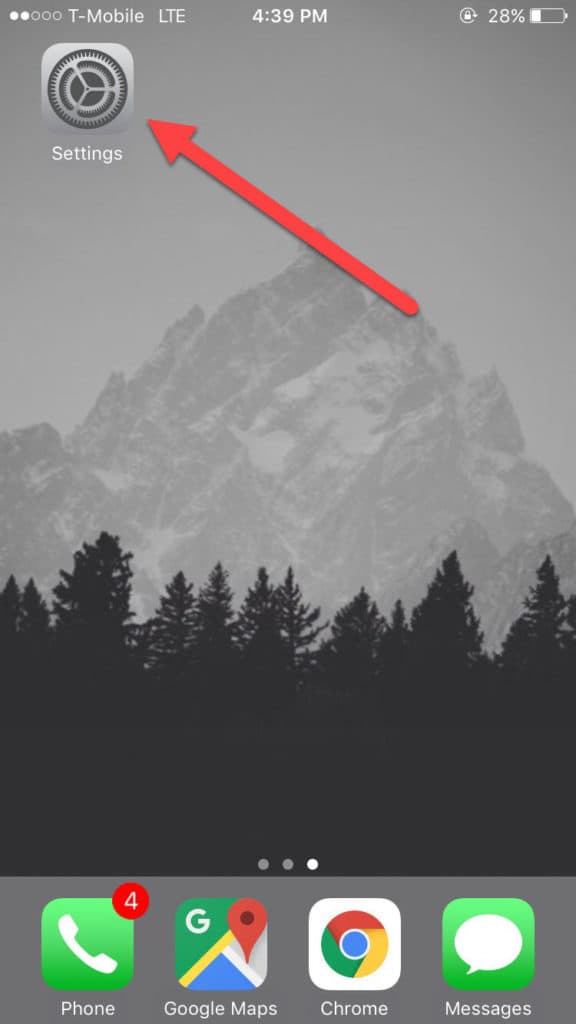
Una vez aquí, desplácese hacia abajo hasta la pestaña General y tóquela:
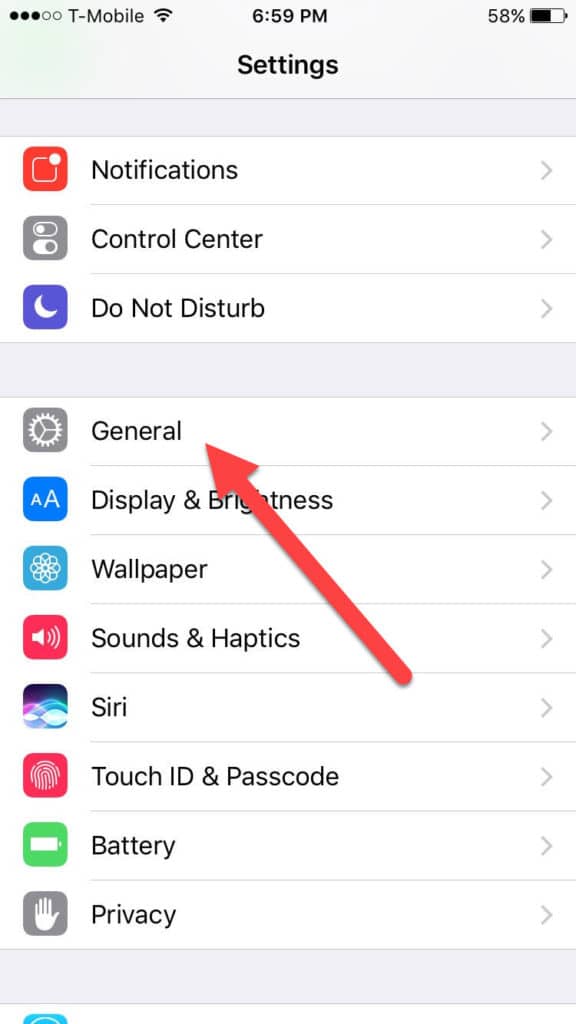
Luego, desplácese hasta la página General hasta la opción Restablecer. Toque esto para pasar a la siguiente pantalla:
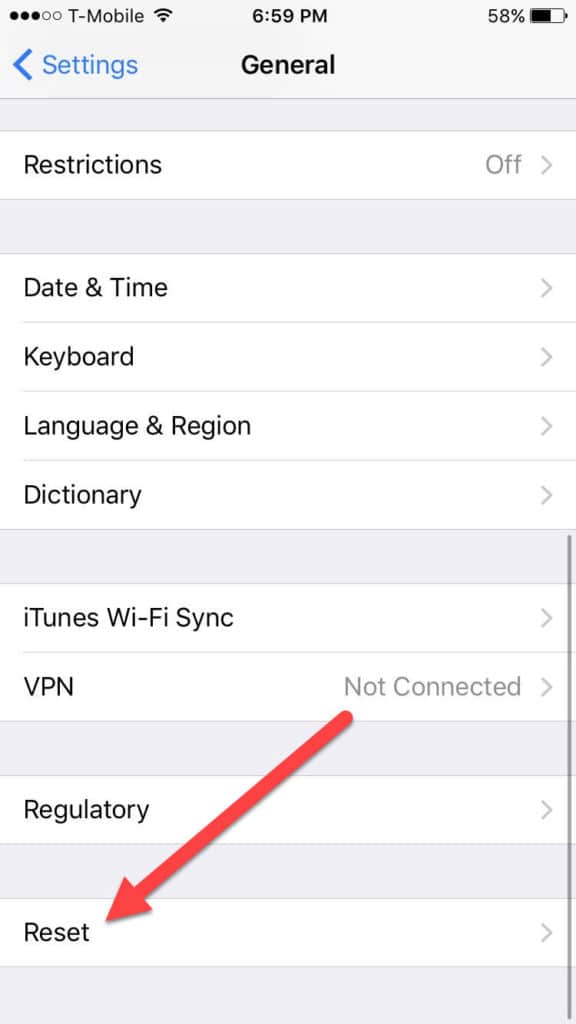
Aquí es donde encontrará varias opciones de restablecimiento diferentes, ya sea para la configuración del teléfono o para todo el perfil. Desde este menú, toque la opción Borrar todo el contenido y la configuración:
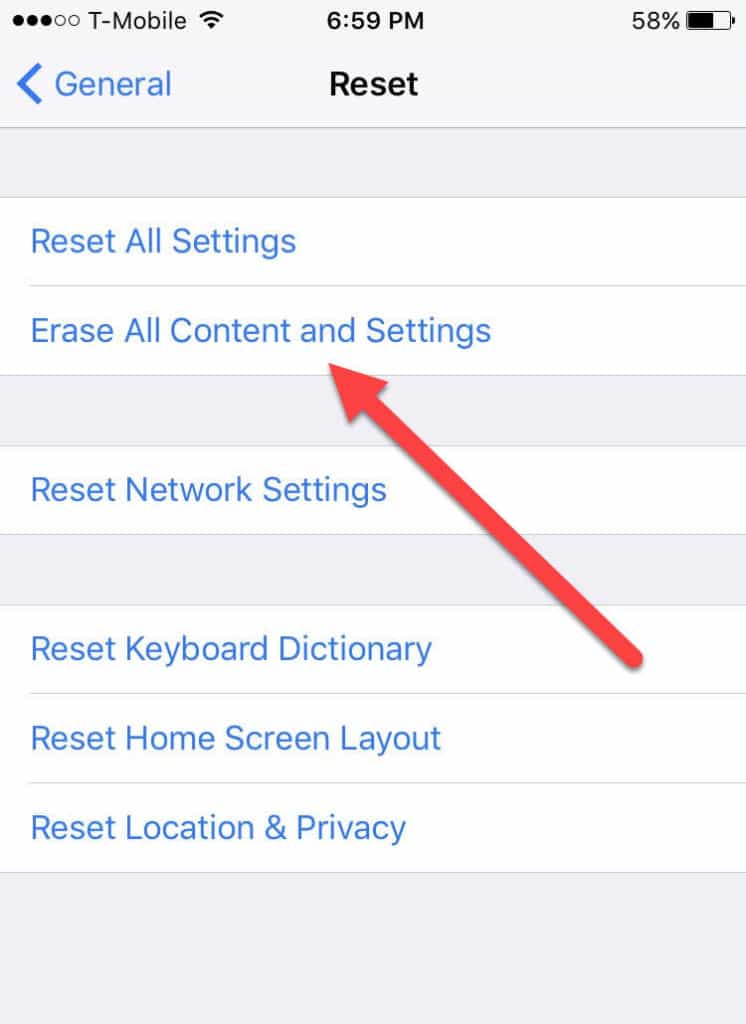
Aparecerá una pequeña ventana en la parte inferior de la pantalla verificando que esto es lo que quieres hacer. Toque esto, y el iPhone comenzará automáticamente el proceso de destruir cualquier información almacenada en el teléfono que no esté relacionada con el mantenimiento de los principales sistemas de archivos intactos.
Debido a las estrictas reglas de Apple sobre qué partes del sistema operativo iOS pueden acceder o no las aplicaciones de terceros, desafortunadamente no hay forma de borrar dos veces su teléfono, o incluso verificar que los datos en el teléfono realmente se hayan borrado.
Dicho esto, Apple siempre ha sido uno de los buenos en lo que respecta a la seguridad personal, y aunque no han revelado ninguna información sobre sus propias técnicas de formateo para sus dispositivos, estamos seguros de que lo que usan es lo suficientemente bueno como para mantener el propietario promedio de iPhone seguro.
Android (turrón 7.1.2)
Para eliminar de forma segura sus datos en Android, comience tirando hacia abajo desde la parte superior de su pantalla de inicio y toque el engranaje de Configuración en la esquina superior derecha:
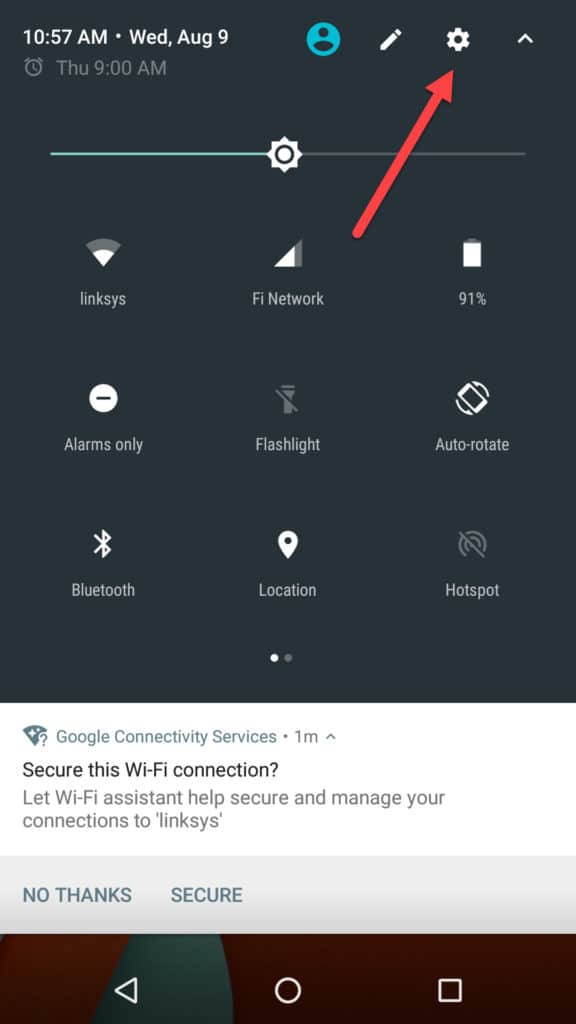
A continuación, toque la Copia de seguridad & botón de reinicio, marcado aquí:
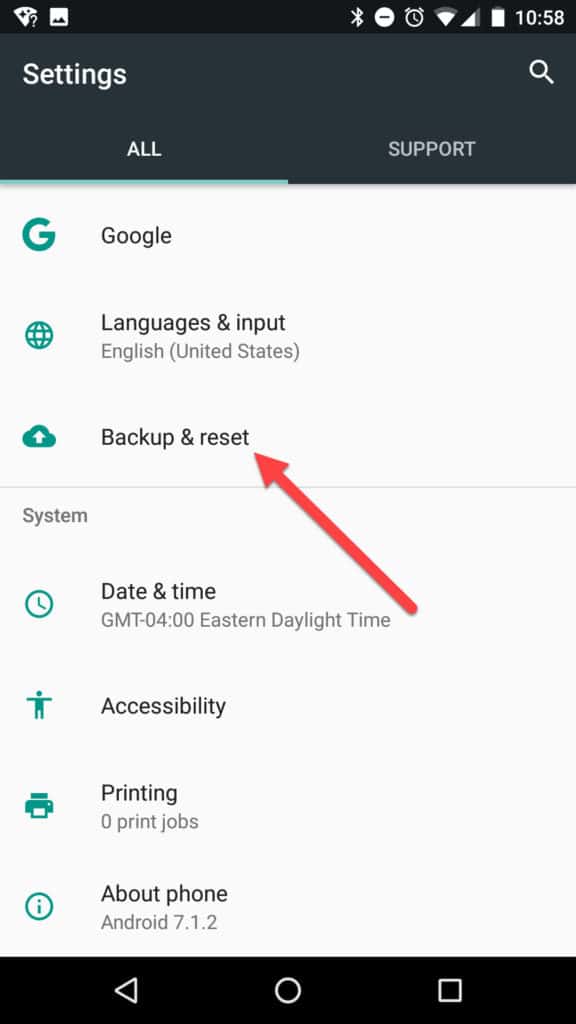
Después de eso, busque el botón etiquetado Restablecer datos de fábrica:
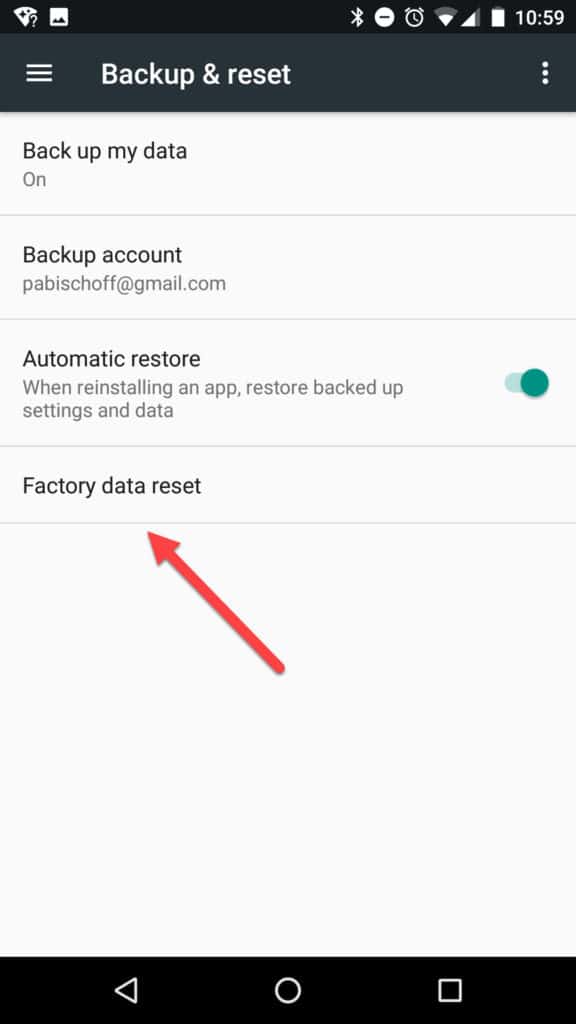
Desde aquí, se lo dirigirá a una página que le ofrece un desglose de toda la información que se perderá y las cuentas que se cerrarán si realiza la actualización..
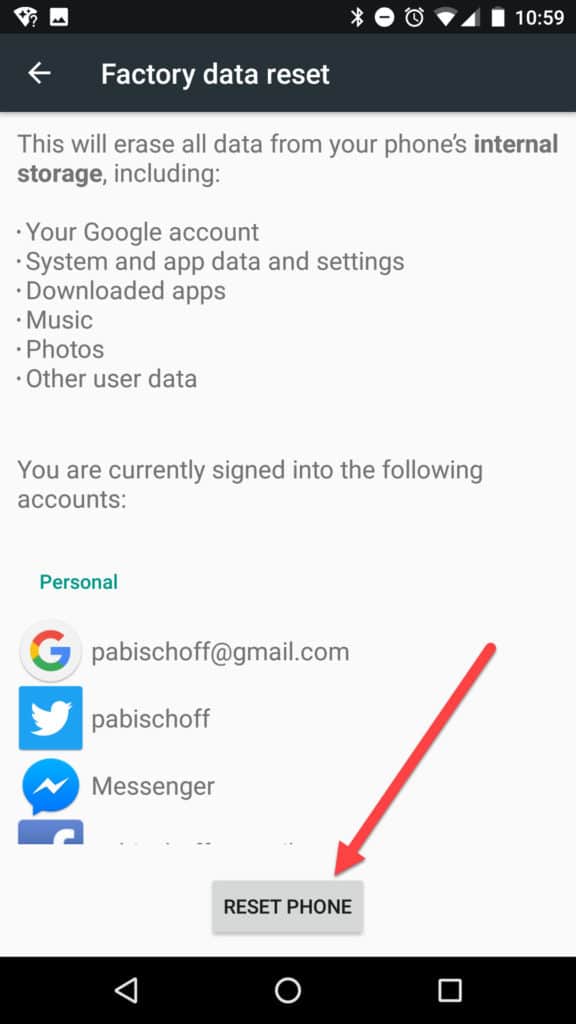
Esta no es solo una forma de eliminar datos de su dispositivo Android; Esto restablecerá completamente cada parte del sistema operativo a un estado fresco de fábrica.
Una vez que haya hecho una copia de seguridad de todas sus fotos, videos, música y datos importantes en un lugar seguro, toque el botón RESTABLECER TELÉFONO para finalizar el proceso.
Los datos se han ido, y ahora?
Si está tratando de borrar un disco duro o SSD (pero todavía quiere dejarlo en algún tipo de estado utilizable después de que se realice la escritura), deberá crear lo que se conoce como una “partición” en el disco para poder para que sea legible nuevamente.
Las particiones de Drive ayudan a su sistema operativo a comprender el espacio que está tratando de usar para almacenar archivos y carpetas. El sistema real de tipos de particiones y cómo difieren entre sí es suficiente para abarcar un artículo completo en sí mismo, pero lo más básico que todo lo que necesita saber es que una vez que haya terminado de borrar de forma segura una unidad, crear particiones en es el siguiente paso.
Por último, solo para verificar tres veces la seguridad de su eliminación, recomendamos probar cualquiera de las herramientas de recuperación de datos que cubriremos en nuestro próximo artículo de resumen. Al ejecutar un escaneo profundo en el disco con algunos de los mismos tipos de software que alguien más podría intentar usar para ingresar al disco, puede ver qué archivos o fragmentos de carpeta podrían haber quedado del proceso inicial..
Si aparece algo en el escaneo, sabrá si necesitará ejecutar una eliminación de escritura cero de un solo paso nuevamente, o subir la apuesta y realizar varios pases para asegurarse de que no haya información no deseada al otro lado viva.
Envolver
Ya sea que solo esté tratando de liberar un poco de espacio en su disco duro o destruir completamente cada archivo en él, hay docenas de herramientas y técnicas que puede usar para borrar de forma segura información confidencial de su disco duro, SSD o teléfono móvil.
Cuál es el adecuado para usted se reducirá a qué tan lejos quiere llegar al agujero de conejo de eliminación de datos y el tipo de medio de almacenamiento con el que está trabajando. Y en caso de que desee borrar una unidad, pero aún así mantener todo el contenido almacenado en un lugar seguro fuera del sitio, asegúrese de consultar nuestra guía sobre los mejores proveedores de respaldo en línea para 2023!
Ver también: Los mejores servicios de VPN para mantener su actividad en línea privada.
“Solicitud de eliminación de teléfono“Por BigBestApps.com con licencia bajo CC BY 2.0
elera de reciclaje puede hacer que los archivos parezcan desaparecer, en realidad todavía están presentes en su disco duro y pueden ser recuperados por cualquier persona con las herramientas adecuadas.
¿Pero qué hay del formateo?
El formateo de su disco duro o SSD puede parecer una solución fácil para eliminar todos los datos de su dispositivo, pero en realidad no es tan efectivo como podría pensar. El formateo simplemente elimina la tabla de asignación de archivos del dispositivo, lo que significa que el sistema operativo ya no puede acceder a los archivos almacenados en el dispositivo. Sin embargo, los datos en sí mismos todavía están presentes en el disco duro o SSD y pueden ser recuperados por cualquier persona con las herramientas adecuadas.
Cómo funciona el software de eliminación segura
El software de eliminación segura utiliza algoritmos avanzados para sobrescribir los datos en su disco duro, SSD o dispositivo móvil varias veces, lo que hace que sea prácticamente imposible recuperar los datos originales. Algunos programas de eliminación segura incluso utilizan patrones aleatorios para sobrescribir los datos, lo que hace que sea aún más difícil recuperar los datos originales.
Cómo borrar de forma segura tu disco duro
Para borrar de forma segura su disco duro en Windows, puede utilizar programas como CCleaner o Eraser. En Mac, puede utilizar la utilidad de disco integrada o programas como Disk Drill. Es importante tener en cuenta que el proceso de eliminación segura puede llevar mucho tiempo, especialmente si tiene un disco duro grande.
Cómo borrar de forma segura tu SSD
Borrar de forma segura un SSD puede ser un poco más complicado que un disco duro tradicional, ya que los SSD utilizan técnicas de almacenamiento de datos diferentes. Sin embargo, programas como Parted Magic o Secure Erase pueden ayudarlo a borrar de forma segura su SSD.
Cómo borrar de forma segura tu teléfono móvil
Para borrar de forma segura su teléfono móvil, puede utilizar la función de restablecimiento de fábrica integrada en su dispositivo. Sin embargo, es importante tener en cuenta que esto no siempre es suficiente para eliminar todos los datos de su dispositivo. Para una eliminación seg